אם אתה מומחה IT, אתה בוודאי מכיר את המונח 'RSS' וכיצד הוא משמש ביחס לאאוטלוק. אם אתה לא, RSS הוא פורמט להפצת תוכן מאתרים. במילים אחרות, זה מאפשר לך להירשם לתוכן מאתרים ולקבל את התוכן הזה לתיבת הדואר הנכנס שלך ב-Outlook. עם זאת, לפעמים אתה עלול לגלות ש-Outlook אינו מסוגל להוריד תוכן RSS. זה יכול להיות מתסכל, במיוחד אם אתה מסתמך על RSS כדי להתעדכן באתרים המועדפים עליך. למרבה המזל, יש כמה דברים שאתה יכול לעשות כדי לפתור בעיה זו. במאמר זה נראה לך כיצד לפתור ולתקן בעיות RSS של Outlook. ראשית, ודא ש-Outlook מוגדר להורדת תוכן RSS. כדי לעשות זאת, פתח את Outlook ועבור אל קובץ > אפשרויות. לאחר מכן, בחר בכרטיסייה מתקדם וגלול מטה לקטע עדכוני RSS. ודא שהאפשרות 'הפעל הזנות RSS' מסומנת. אם Outlook כבר מוגדר להורדת תוכן RSS, השלב הבא הוא לוודא שעדכוני ה-RSS עצמם פועלים. לשם כך, אתה יכול להשתמש בקורא הזנת RSS מקוון כגון Feedly. כל שעליך לעשות הוא להזין את כתובת האתר של עדכון ה-RSS לתוך Feedly ולראות אם התוכן מוריד ומוצג כהלכה. אם התוכן אינו מוריד או מוצג כראוי, ייתכן שיש בעיה בעדכון ה-RSS עצמו. במקרה זה, יהיה עליך לפנות לבעל האתר ולבקש ממנו לתקן את הבעיה. לבסוף, אם כל השאר נכשל, אתה תמיד יכול לנסות לאפס את הזנות ה-RSS של Outlook. כדי לעשות זאת, עבור אל קובץ > אפשרויות > מתקדם. לאחר מכן, גלול מטה לקטע עדכוני RSS ולחץ על כפתור 'איפוס'. זה ינקה את כל עדכוני ה-RSS שלך ויאפשר לך להתחיל מחדש.
אם לא ניתן להוסיף את הזנת ה-RSS ללקוח Outlook ב-Windows 11/10, או אם אתה רואה הודעות שגיאה כשאתה מעדכן את הזנת ה-RSS האומרת שאאוטלוק לא יכול לטעון תוכן RSS, הפוסט הזה יכול לעזור לך. ייתכן שתראה את הודעות השגיאה הבאות:
- Outlook לא יכול להוריד תוכן RSS מהאתר כי אין לך את האישורים הנדרשים.
- Outlook לא מצליח להוריד תוכן RSS מכתובת האתר עקב בעיה בחיבור לשרת.
- Outlook לא יכול להתמודד עם תוכן RSS עם HTTPS. ייתכן שהקישור לא יפנה למקור RSS חוקי.
הנה כמה טיפים שיעזרו לך לפתור את הבעיה.
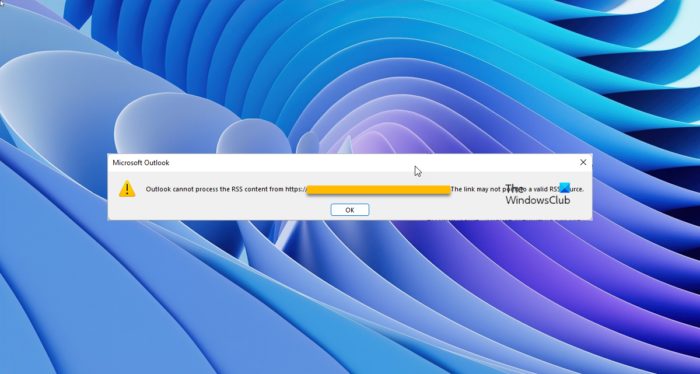
הודעות שגיאה אלו עשויות להופיע אם עדכון ה-RSS דורש אימות או אם הוא בפורמט לא רצוי. הרבה אנשים משתמשים ב-Outlook כקורא הזנת ה-RSS שלהם ואם אתה זה שמתמודד עם בעיה זו, המשך לקרוא.
Outlook לא יכול להוריד תוכן RSS
כדי לפתור את זה Outlook לא יכול להוריד תוכן RSS עם HTTPS הודעת שגיאה, בצע את הפעולות הבאות:
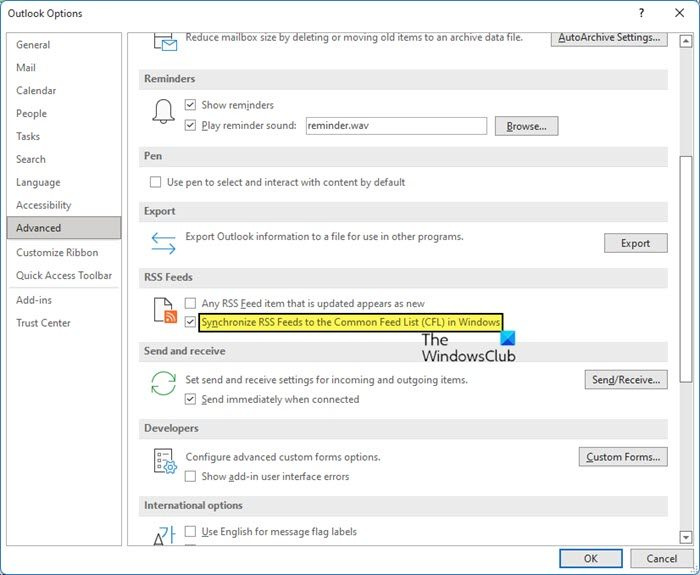
מהו סרגל הצד בחלונות 7
- פתח את Microsoft Outlook
- בחר קובץ
- לחץ על אפשרויות.
- בחר מתקדם.
- כאן, מצא והפעל סנכרון הזנת RSS עם רשימת הזנות נפוצה (CFL) בהגדרות Windows.
- לחץ על אישור והפעל מחדש את Outlook.
תראה אם זה עובד עכשיו.
אם זה לא עוזר, אתה יכול לבדוק אם לאתר יש עדכון RSS חי. לְבַקֵר w3.org ולקבל אישור. אם הוא נכשל בבדיקה, ייתכן שלא תוכל להוסיף אותו ל-Outlook.
יש לך גם אפשרות אחרת. אתה יכול להשתמש באתר RSS, שהוא אתר Microsoft Office SharePoint שהוא פנימי לדומיין שלך. במקרה זה, Outlook יאפשר את אישורי NTLM המועברים לאתר SharePoint.
מְחוּבָּר : עדכוני RSS של Microsoft Outlook לא מתעדכנים - עדכוני RSS משימות דיווחו על שגיאה 0x80004005, 0x800C0008, 0x8004010F.
כיצד להפעיל הזנות RSS ב- Outlook?
אפשרות הזנת RSS מופעלת כברירת מחדל ב-Outlook ואתה אמור לראות סמל כתום מרובע. כדי להוסיף הזנת RSS חדשה, פתח את Outlook ועבור ללשונית קובץ. בקטע 'מידע' תראה 'הגדרות חשבון ורשתות חברתיות'. לחץ כאן. לאחר מכן, לחץ על חשבונות. כעת תוכל להוסיף, לערוך או למחוק עדכוני RSS בכרטיסייה עדכוני RSS. אם אינך רואה את הכרטיסייה עדכוני RSS, הדברים הבאים יעזרו.
כרטיסיית הזנת RSS חסרה ב-Outlook
אם הכרטיסייה הזנת RSS חסרה ב-Outlook, בצע את השלבים הבאים:
פתח את עורך הרישום ונווט אל המפתח הבא:
|_+_|כאן שנה את ערך ה-DWORD בשם לֶאֱסוֹר מ-1 עד 0 .
זה אמור להפוך את הכרטיסייה Feds RSS לגלויה.
כיצד לתקן שגיאת הזנת RSS ב- Outlook?
אם עדכון ה-RSS שלך אינו מתעדכן, הדרך הטובה ביותר לתקן בעיה זו היא להסיר את עדכון ה-RSS ולאחר מכן להוסיף אותו מחדש. אתה יכול גם לשנות את התדירות שבה עדכוני RSS נבדקים או לשנות את התיקיה שבה מועברים עדכוני RSS ולראות אם זה עוזר.
קרא עוד : כיצד לייבא או לייצא אוסף של מינויים להזנת RSS ב-Outlook.
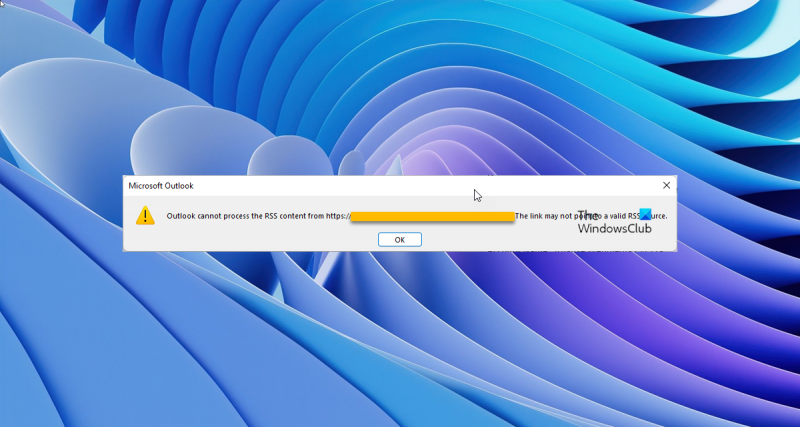









![COD: Modern Warfare מפוצל מסך לא עובד [תוקן]](https://prankmike.com/img/games/E3/cod-modern-warfare-split-screen-not-working-fixed-1.png)




